Cum să configurați Oculus Rift și să începeți să jucați jocuri
Publicat: 2022-01-29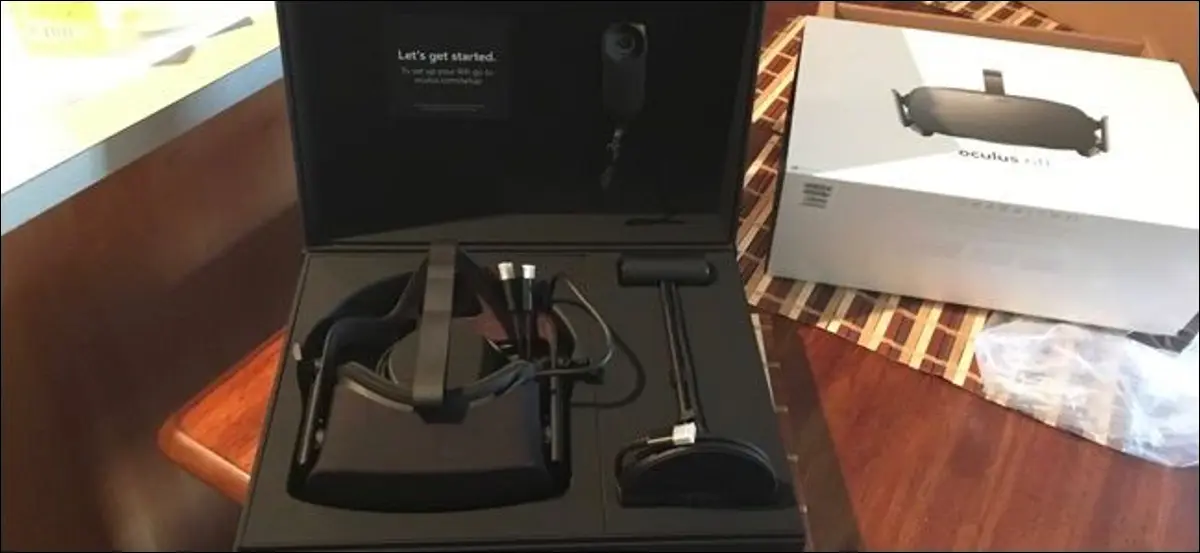
Oculus Rift oferă o experiență de realitate virtuală rafinată, chiar dacă nu are încă la scară de cameră realitatea virtuală sau controlere tactile precum HTC Vive. Iată cum să vă configurați Oculus Rift și ce trebuie să știți din timp.
Întregul proces de configurare ar trebui să vă dureze între 30 de minute și o oră. Este mult mai ușor decât pregătirea și configurarea HTC Vive, deoarece nu trebuie să planificați un spațiu mare și să aranjați stații de bază. Rift-ul este conceput ca o experiență așezată și în picioare, nu una în care te plimbi, așa că există mai puține „părți în mișcare”, ca să spunem așa.
De ce vei avea nevoie
LEGATE: Cum să verificați dacă PC-ul dvs. este gata pentru Oculus Rift sau HTC Vive
Iată de ce aveți nevoie pentru a începe:
- Un Oculus Rift : Pachetul Oculus Rift vine cu o serie de accesorii de care veți avea nevoie. În plus față de setul cu cască Rift, acesta vine cu o cameră cu un singur senzor care monitorizează poziția capului, o telecomandă fără fir de bază, un controler Xbox One fără fir, 2 baterii AA pentru controler, un dongle USB pentru conectarea controlerului fără fir la dvs. PC și un cablu prelungitor USB dacă aveți nevoie de el pentru dongle. Căștile Oculus Rift includ căști încorporate care funcționează bine.
- Un computer de gaming puternic : Oculus Rift necesită un computer de gaming puternic pentru a oferi performanțe fără probleme. Este mai solicitant decât ceea ce ai avea nevoie pentru jocurile normale pe computer. Iată cum puteți verifica dacă computerul este pregătit pentru realitate virtuală.
- Cabluri suplimentare și prelungitoare (pentru unele persoane): în funcție de cât de departe este computerul dvs. de locul în care intenționați să utilizați Rift, este posibil să aveți nevoie de un cablu prelungitor HDMI și două cabluri de prelungire USB 3.0 pentru a ajunge mai departe. Cablurile HDMI și USB conectate la căștile Rift ajung la 4 metri (aproximativ 13 picioare), în timp ce cablul USB al senzorului camerei ajunge la 2,5 metri (aproximativ 8 picioare).
- Un adaptor DisplayPort-la-HDMI sau DVI-la-HDMI (pentru unele persoane): Am întâmpinat o problemă aici – placa mea grafică NVIDIA GTX 980 TI include doar un singur port HDMI și aveam deja televizorul conectat la HDMI port. Cu toate acestea, placa mea grafică NVIDIA include și trei porturi DisplayPort. Aveam nevoie de un adaptor DisplayPort la HDMI pentru a-mi conecta televizorul la placa grafică și a elibera portul HDMI pentru Oculus Rift. Asigurați-vă că verificați dacă aveți un port HDMI de rezervă disponibil pe GPU!
Este o idee bună să confirmați în avans că aveți tot hardware-ul necesar. Nu este distractiv să-ți iei timp din proces pentru a rula la Best Buy și a cumpăra un mic adaptor.
Porniți instrumentul de configurare Oculus
Când aveți tot hardware-ul și sunteți gata să configurați lucrurile, accesați pagina Configurare Oculus Rift din browser-ul dvs. web, descărcați instrumentul Configurare Oculus Rift și rulați-l pe computer. Acest instrument va descărca automat software-ul necesar și vă va ghida prin întregul proces de configurare.
Instrumentul de configurare Oculus face în mare parte o treabă excelentă de a vă ghida prin despachetarea hardware-ului, conectarea corectă a acestuia, ajustarea căștilor, crearea unui cont Oculus pentru dvs. și configurarea software-ului.
Asigurați-vă că luați folia de protecție din plastic de pe orice – o veți găsi atât pe lentilele căștilor, cât și pe senzorul camerei.
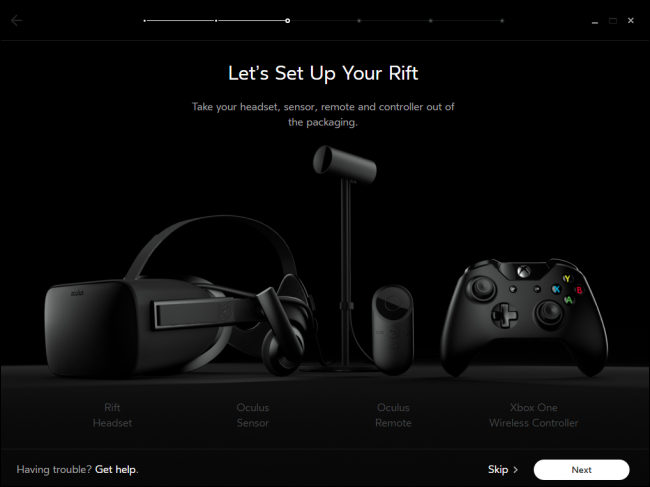
Conectați cablurile la computer când vi se cere. Ambele cabluri USB ar trebui să fie conectate la porturile USB 3.0 de pe computer. Acestea sunt de obicei albastre în interior (dar nu întotdeauna). Dacă vedeți porturi USB fără albastru în interior, acestea pot fi doar porturi USB 2.0.
Când conectați portul HDMI, asigurați-vă că îl conectați la portul HDMI de pe placa dvs. grafică. Computerul dvs. poate avea un port HDMI care se conectează la grafica integrată a plăcii de bază, dar nu doriți să-l utilizați pentru Rift.
Dacă faceți ceva greșit, expertul de configurare nu vă va lăsa să continuați. Atâta timp cât arată că starea conexiunii este „OK”, știi că ai configurat-o corect.

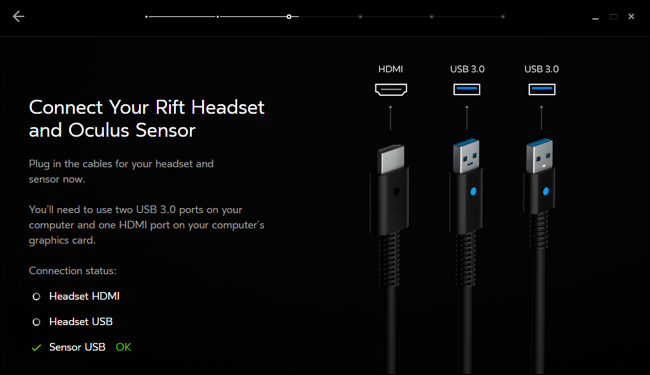
Restul procesului ar trebui să fie foarte clar. Când ați terminat, vrăjitorul vă va instrui să purtați setul cu cască și vă va juca câteva demonstrații. După ce s-a terminat, va intra în mediul „Oculus Home”, o cameră virtuală în care puteți lansa jocuri.
În timpul utilizării telecomenzii, este util să purtați șnurul în jurul încheieturii mâinii, astfel încât să nu îl pierdeți sau să o scăpați.
Cum să vă configurați Oculus Rift pentru a reduce neclaritatea

Există șanse mari ca Oculus Rift să arate în continuare puțin neclar, chiar și după ce termini de parcurgerea vrăjitorului. Rețineți că există mai multe moduri în care puteți regla setul cu cască:
- Există trei curele velcro - una pe fiecare parte a setului cu cască și una în partea de sus. Desfaceți curelele, purtați setul cu cască și apoi reglați curelele până când vă simțiți confortabil și sigur. Ar trebui să fie sigur și să nu se miște, dar nu trebuie să-l strângeți incomod. Nu trebuie să slăbiți curelele pentru a porni și scoate setul cu cască, așa că îl puteți regla o dată și lăsați-l, cu excepția cazului în care alte persoane vor folosi și setul cu cască.
- Vizorul poate fi înclinat independent de curele. De asemenea, veți dori să-l mișcați în sus și în jos pe față până când veți găsi punctul dulce. Nu purta setul cu cască ca pe o pereche de ochelari care se sprijină pe nas. Deplasați viziera în jos până când bucata de spumă de pe partea de sus a căștii se află în jurul mijlocului frunții. Diferența de claritate va fi imediat evidentă dacă vă uitați la ceva în Rift în timp ce ajustați acest lucru.
- IPD, sau „distanța interpupilară”, poate fi ajustată prin mișcarea comutatorului din partea de jos a căștilor la stânga sau la dreapta. Aceasta ajustează distanța dintre lentile. Reglați acest lucru în timp ce purtați căștile până când arată cel mai bine.
În timp ce purtați setul cu cască, puteți apăsa butonul „Oculus” din partea de jos a telecomenzii sau butonul „Xbox” din centrul controlerului Xbox One. În meniul universal care apare, selectați pictograma „Ajustați lentilele” din partea dreaptă a ecranului. Veți vedea un ecran „Ajustați lentilele” care vă va ghida prin deplasarea setului cu cască în sus și în jos și prin reglarea IPD-ului folosind comutatorul glisant până când arată cel mai bine.
Cum să utilizați Oculus Home și meniul universal
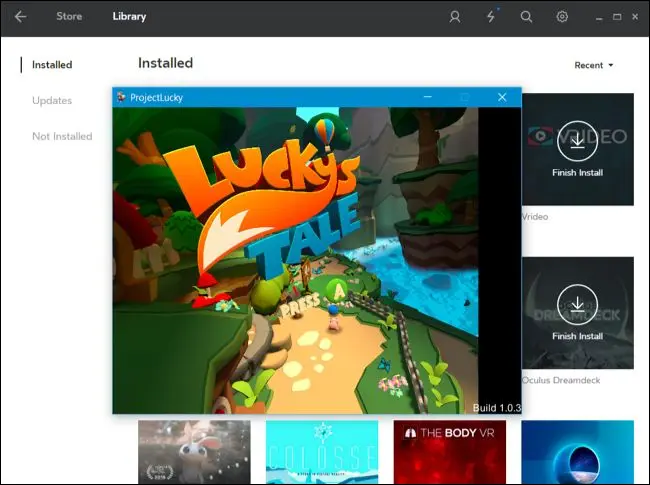
Pentru a intra în mediul Oculus Home, trebuie doar să puneți setul cu cască în timp ce aplicația Oculus rulează pe computer. Veți intra automat în mediul „Oculus Home”, o cameră virtuală din care puteți lansa jocuri și aplicații, precum și să răsfoiți magazinul. Centrul vizualizării dvs. apare ca un cursor, așa că priviți ceva și apoi apăsați butonul „Selectați” de pe telecomandă sau butonul „A” de pe controler pentru a-l activa.
Puteți să răsfoiți software-ul disponibil și să îl instalați din mediul Oculus Home de pe căști sau să utilizați aplicația Oculus de pe desktopul Windows.
Dacă cauți ceva de jucat, poți obține „Lucky's Tale” din magazin – este inclus gratuit cu fiecare Oculus Rift. Este un mic joc de platforme 3D distractiv care te va ușura în Rift foarte frumos.
Dacă doriți să revedeți demo-urile pe care le-ați văzut când v-ați pus prima dată setul cu cască – sau doriți să le arătați altcuiva – puteți descărca aplicația gratuită „Oculus Dreamdeck” din magazinul Oculus. Include aceste demonstrații și multe altele.
Pentru a accesa meniul universal, apăsați butonul Oculus din partea de jos a telecomenzii sau apăsați butonul „Xbox” din centrul controlerului Xbox One în timp ce purtați setul cu cască. Veți vedea un meniu cu o varietate de opțiuni, inclusiv un control al volumului, oră și indicatori care vă spun dacă telecomanda și controlerul sunt conectate sau nu.
Există multe alte experiențe și demonstrații gratuite de realitate virtuală în Oculus Store, precum și jocuri mai mari plătite. Răsfoiți magazinul pentru a găsi mai mult conținut VR.
